- 1Git基本使用--本地远程仓库分支使用详解_git 本地仓库 远程仓库 本地分支 远程分支详细解释
- 2X红书 shield v7.87算法学习_shield xy-common-params
- 3COMPUTEX 2024 国际电脑展即将举行,英伟达宣布将Copilot+引入RTX系列设备,赋能游戏本AI助理
- 4【算法入门到进阶】【学习目录】_算法竞赛从入门到进阶电子书
- 5【华为OD机试】2024年真题C&D卷(python)-路口最短时间问题_假定街道是棋盘型的,每格距离相等,车辆通过每格街道需要时间均为 timeperroad;街
- 6Java实现简单的邮件发送_java 发送邮件
- 7业余电子试验的用电安全之我的建议
- 8python cookbook 中文百度云_Python Cookbook(第3版) 中文版 pdf完整版[3MB]
- 9堆与堆排序与topK问题_heapsort解决公交车数量问题c
- 10英伟达黄仁勋震撼预告:就在GTC 2024,AI革命开启新纪元!_2024 gtc 时间
【UE5.1 角色练习】01-使用小白人蓝图控制商城角色移动_复制和重定向动画资产
赞
踩
目录
效果
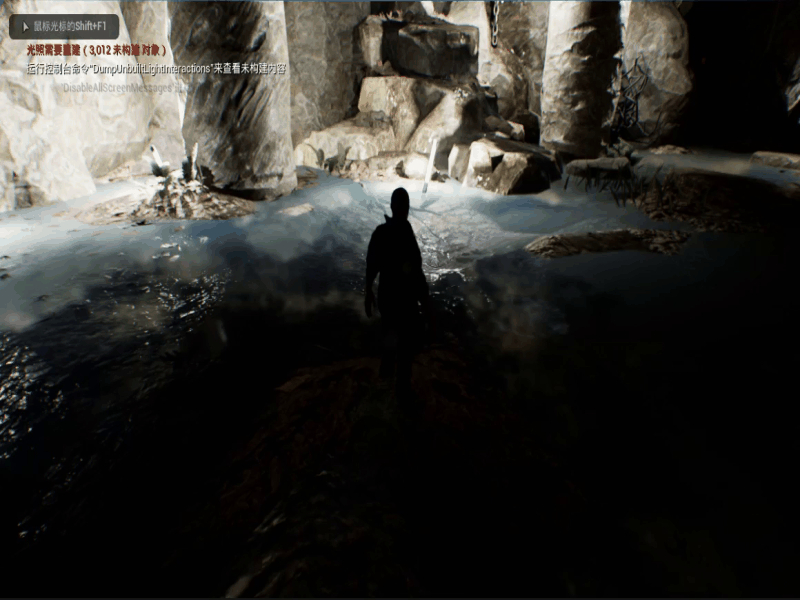
步骤
一、导入资源
新建一个工程,然后在虚幻商城中将角色动画的相关资源加入工程,这里使用的是“动画初学者内容包”和“MCO Mocap Basics”
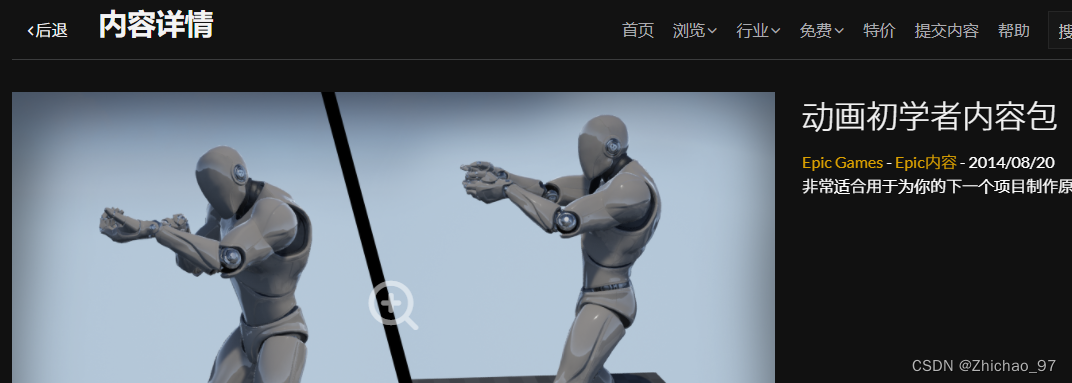
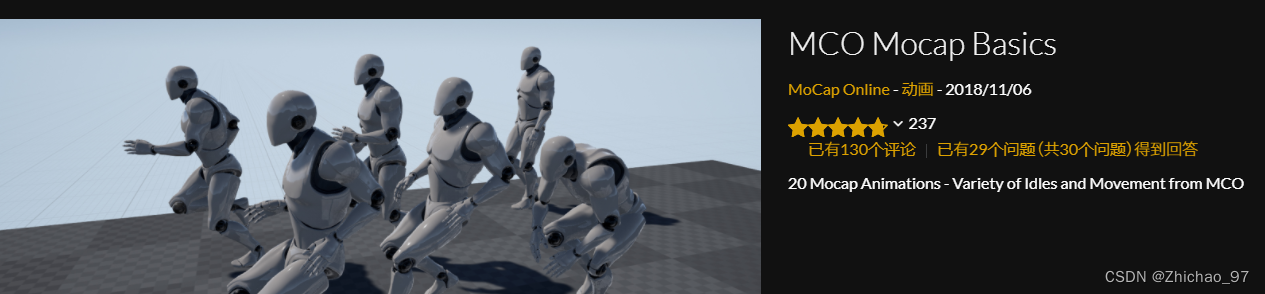
将我们要控制的角色添加进工程,这里使用的是“Adventure Character”

二、控制角色移动
在内容浏览器中可以看到多种角色的骨骼网格体,这里使用“SK_Man_Full_04”
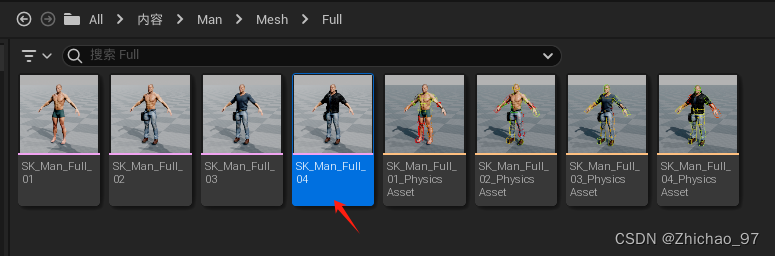
我们可以复制一份放到自己的文件夹下。
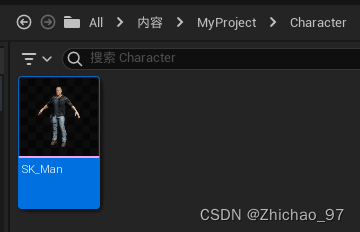
对该骨骼网格体创建骨骼
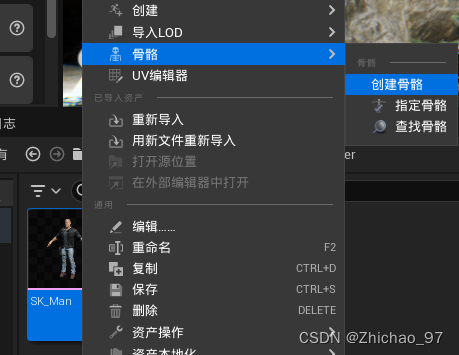
复制一份第三人称角色模板“BP_ThirdPersonCharacter”
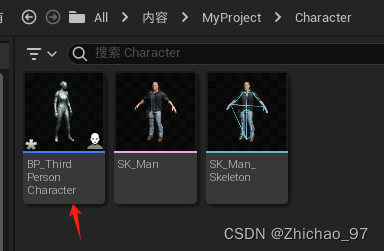
打开“BP_ThirdPersonCharacter”,在网格体组件中,更换骨骼网格体资产
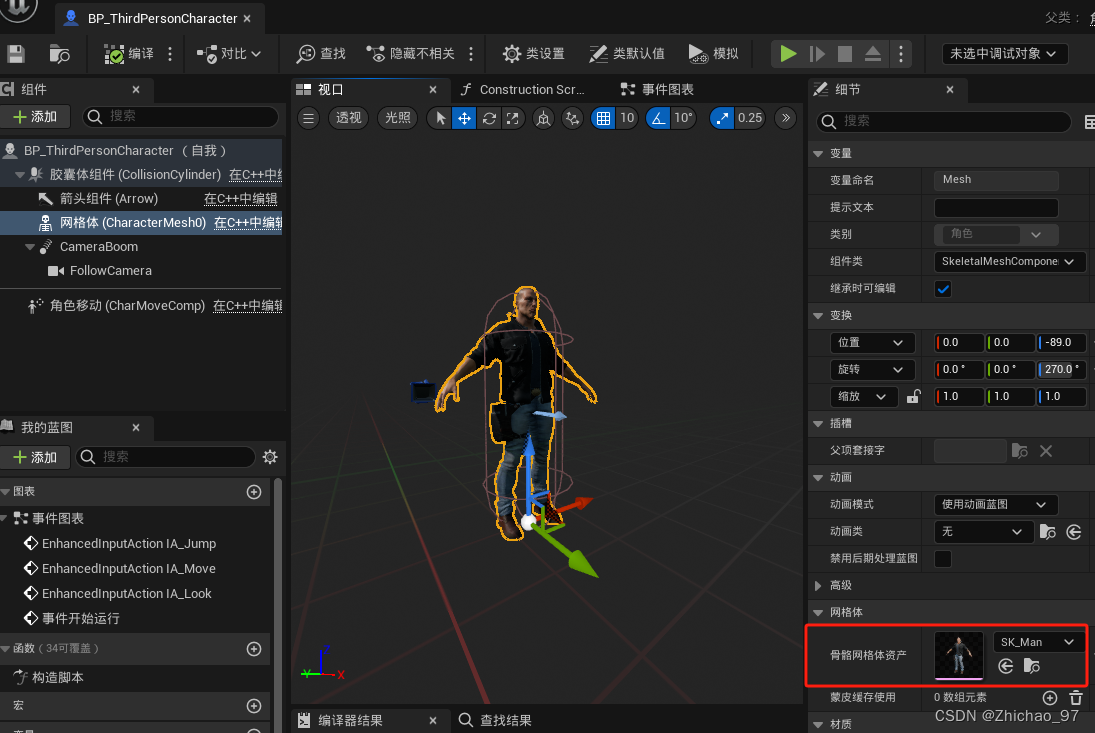
找到小白人的动画蓝图,点击复制和重定向动画蓝图
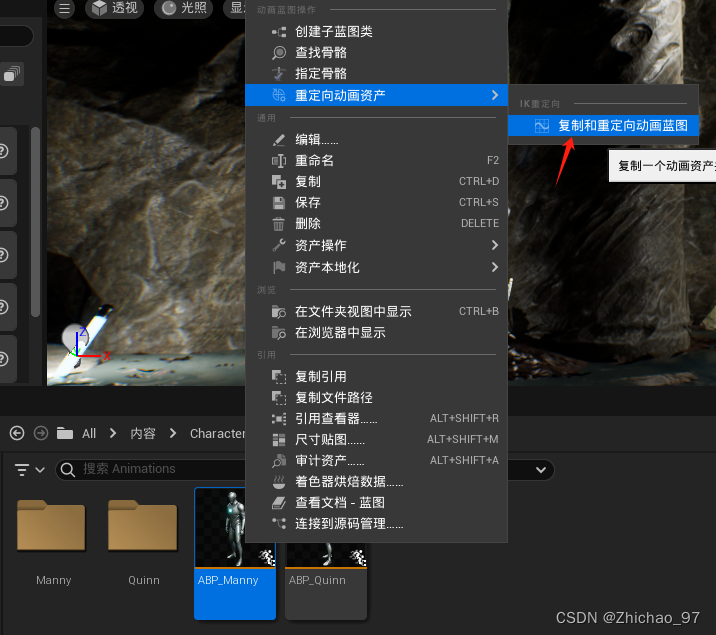
IK重定向器选择“RTG_Mannequn”,目标骨骼网格体选择“SK_Man”,点击“重定向”
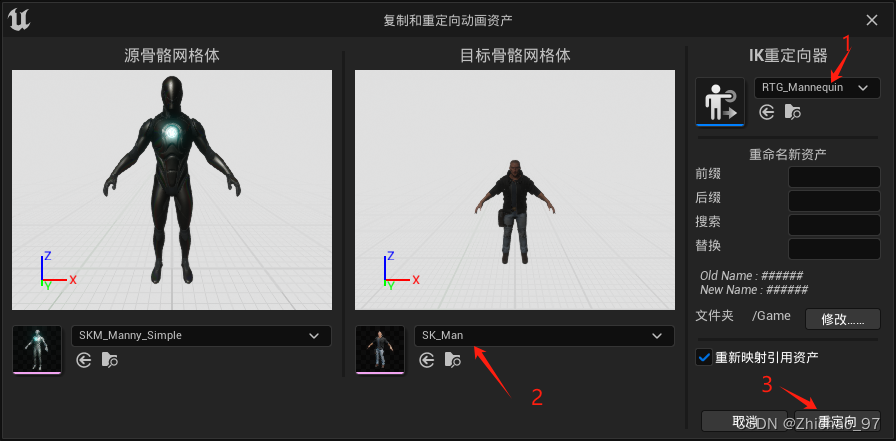
重定向后拥有如下部分资产
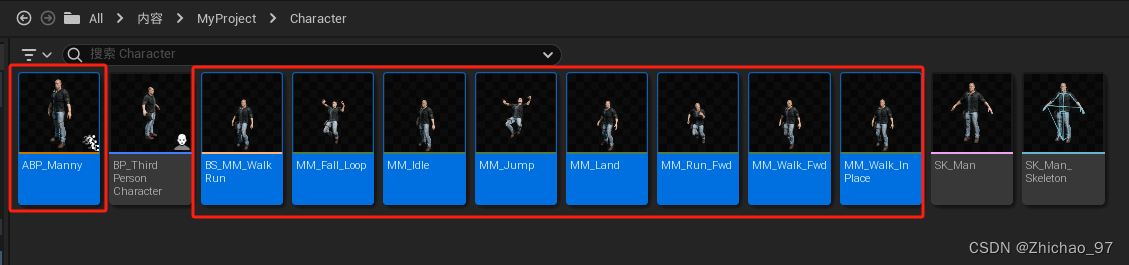
再次回到“BP_ThirdPersonCharacter”,修改使用的动画类
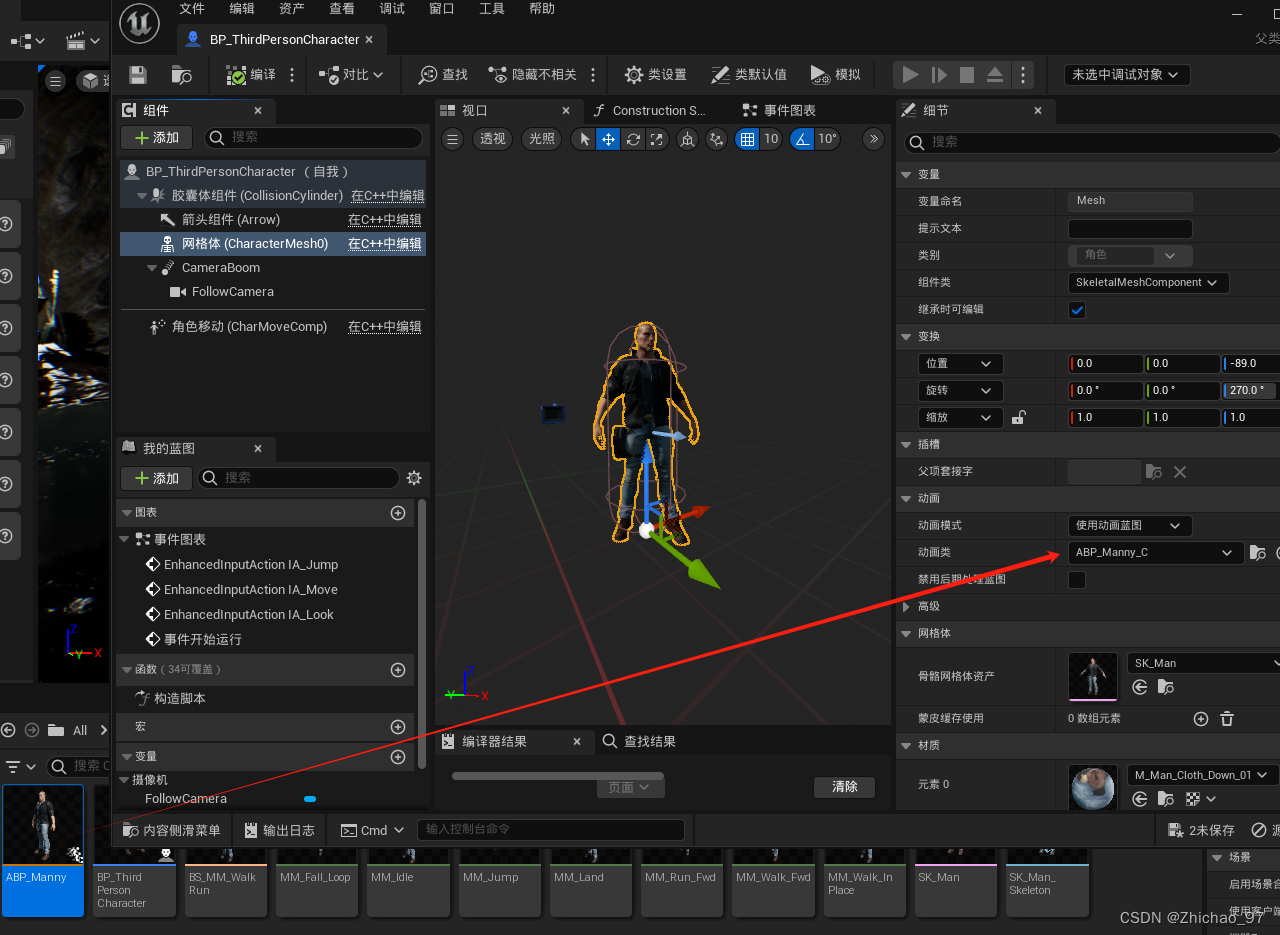
此时我们就可以控制角色进入移动了:
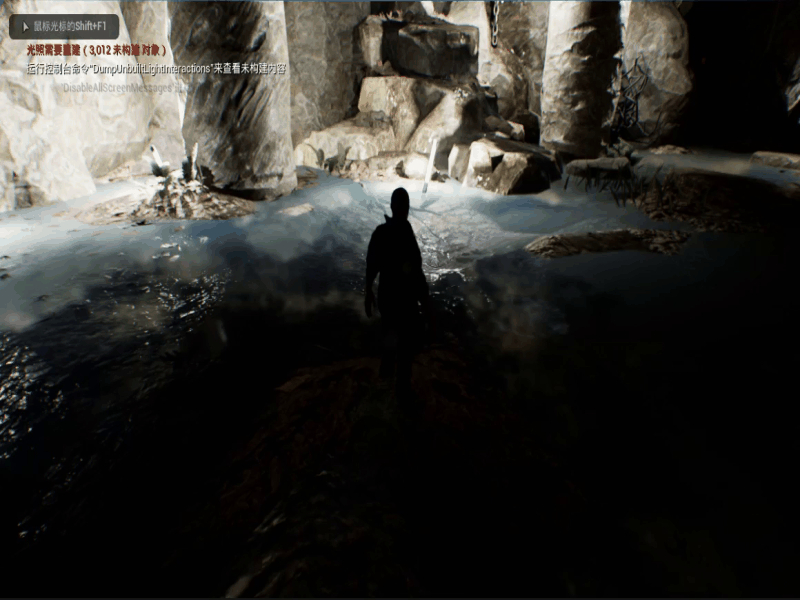
三、更换角色移动动作
选中“MCO Mocap Basics”资产中的如下三个动画序列,分别表示行走、跑步和站立
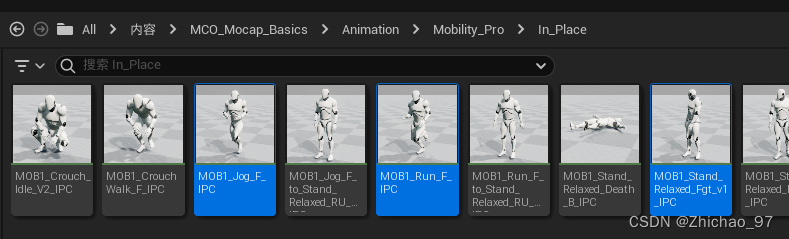
点击复制和重定向动画资产
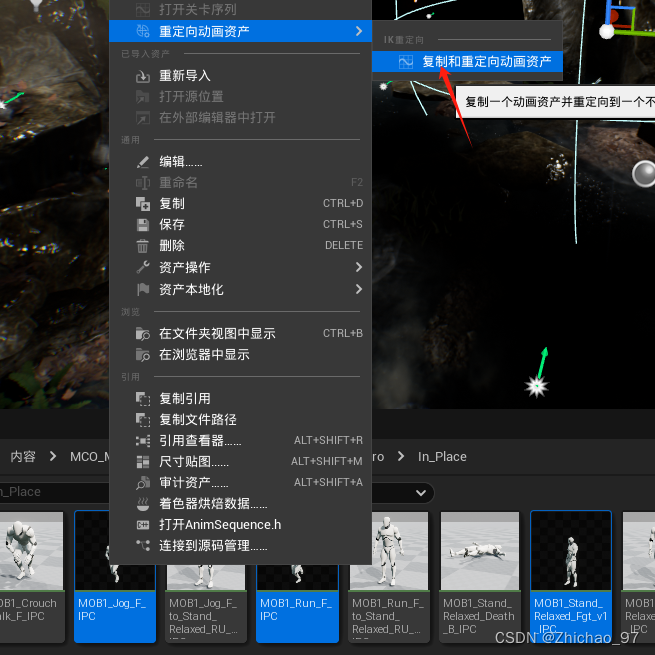
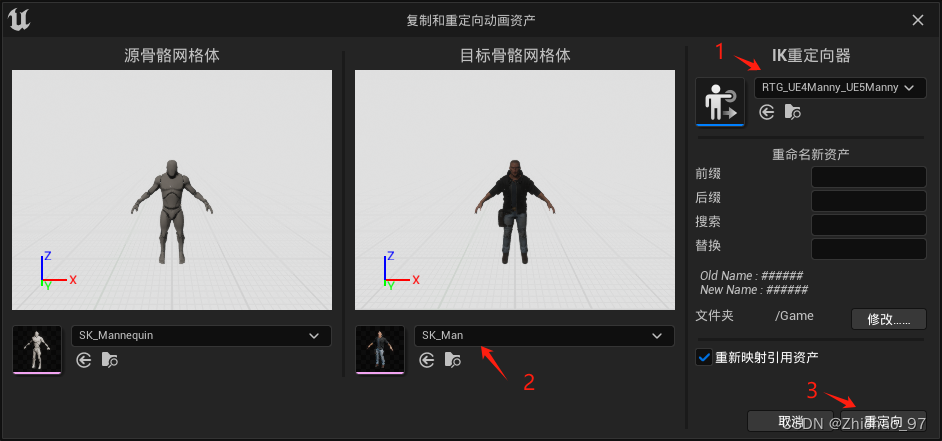
得到重定向后的动画序列如下:
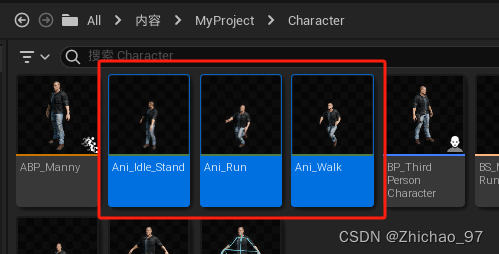
打开其中任意一个动画序列,然后创建混合空间1D
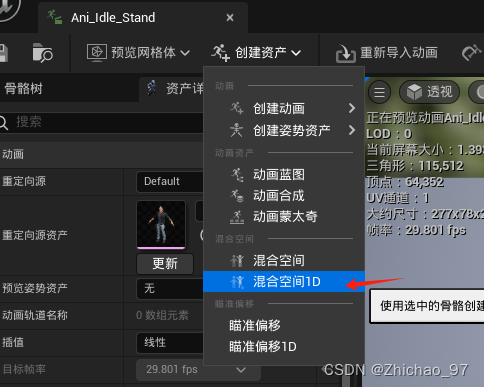
在打开的混合空间1D中,设置水平坐标名称为“Speed”,最大轴值为600
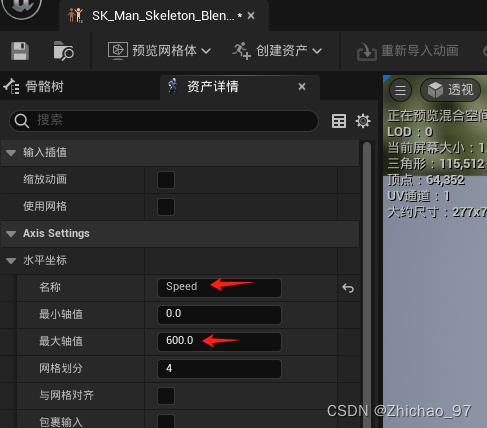
将三个动画序列拖入坐标轴

有了混合空间后,我们可以在动画图表中使用它,打开动画蓝图“ABP_Manny”
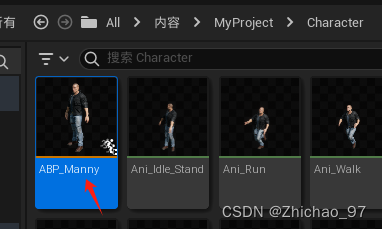
在动画图表中打开状态机“Locomotion”
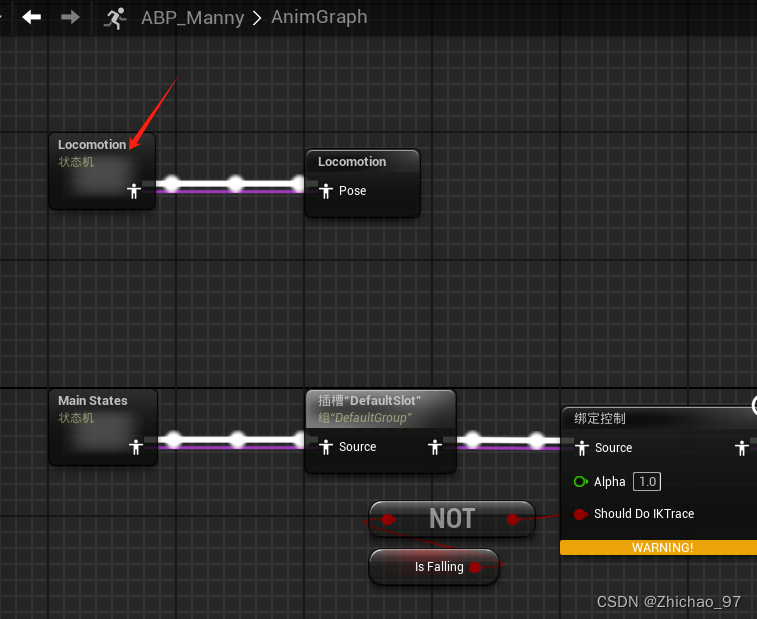
先打开状态“Idle”
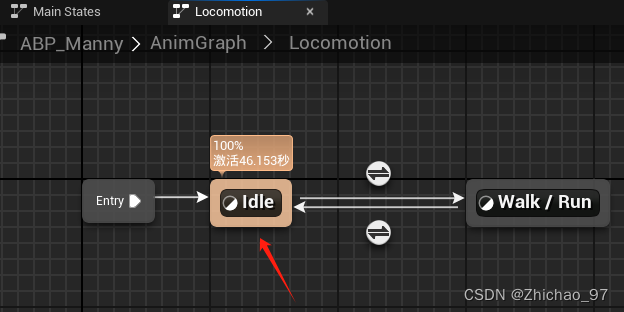
更改输出的站立姿势

再打开状态“Walk/Run”
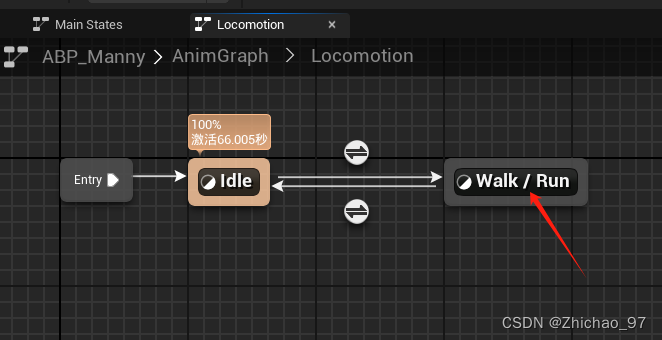
使用我们制作的混合空间作为输出姿势
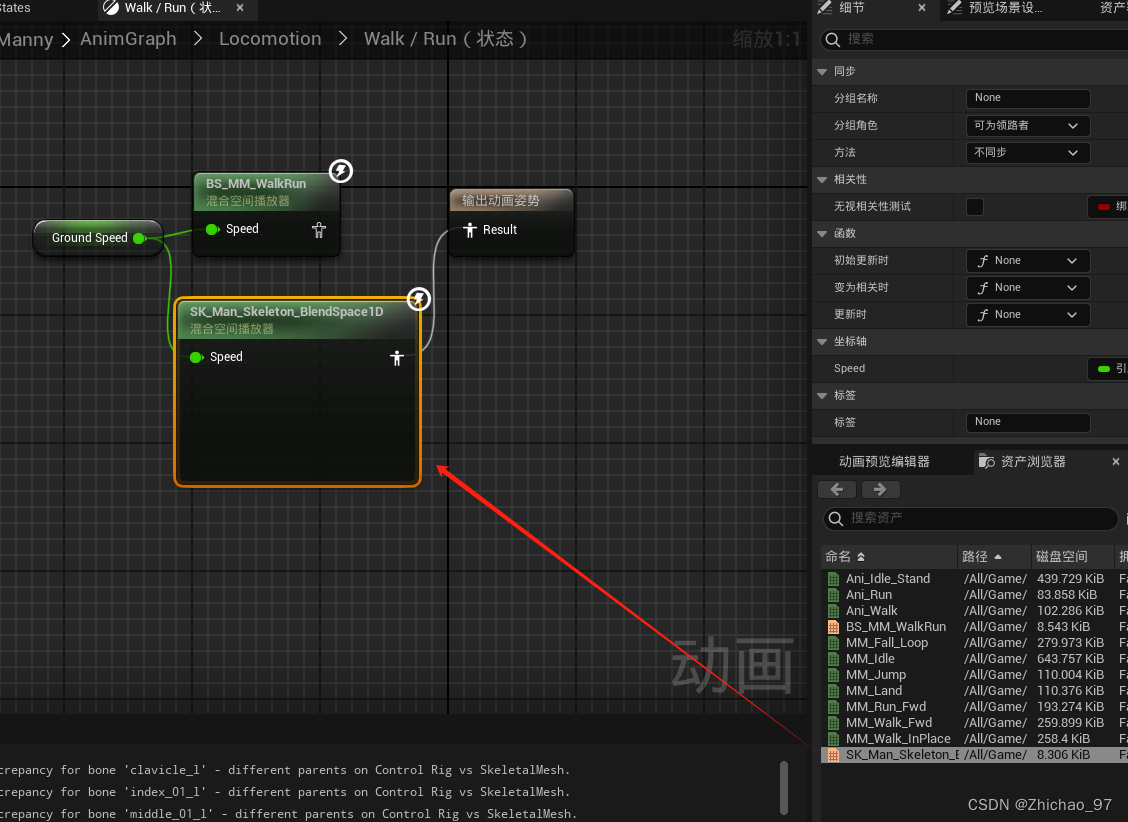
此时运行可以看到我们已经更改了角色移动的动作:

参考视频:
https://www.bilibili.com/video/BV19Q4y1e7uX?p=1&vd_source=36a3e35639c44bb339f59760641390a8


